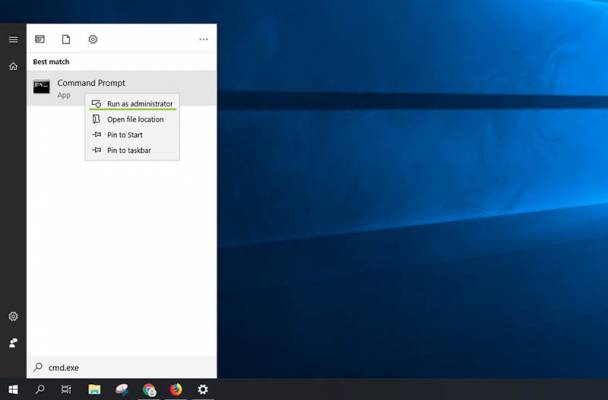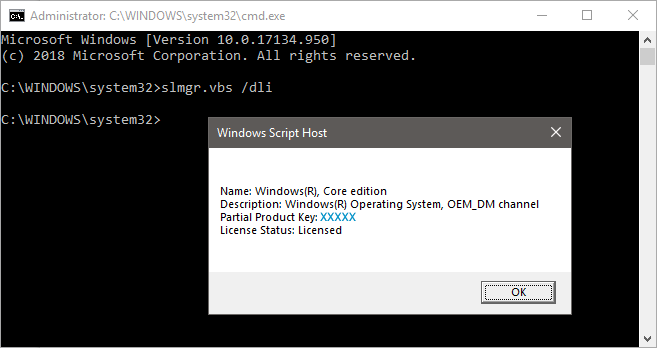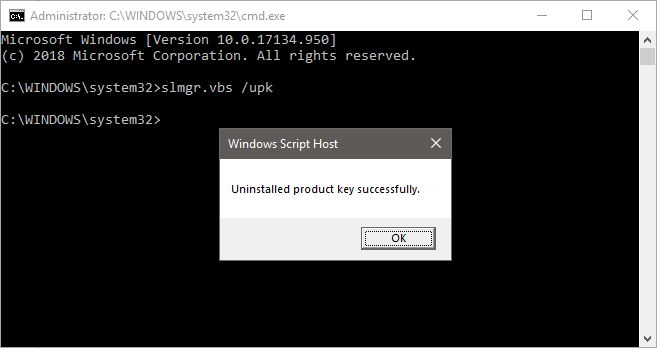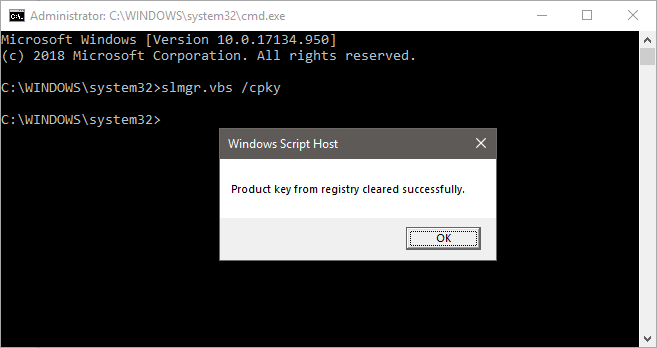آموزش حذف لایسنس ویندوز 10 از کامپیوتر

در برخی مواقع ممکن است نیاز شود که لایسنس ویندوز فعال شده روی کامپیوتر را از آن حذف نمایید. این لایسنس میتواند اورجینال یا کرک شده باشد و تحت هر شرایط در بعضی مواقع حذف یا پاک کردن آن الزامی میشود. اما چطور قادر به انجام این کار خواهیم بود؟ در ادامه این مطلب به آموزش حذف لایسنس ویندوز 10 از کامپیوتر میپردازیم. این روش به صورت مشابه برای پاک کردن لایسنس دیگر نسخه های Windows هم قابل استفاده خواهد بود. با آی آر مایکروسافت استور همراه باشید.
دلیل پاک کردن لایسنس Windows 10 از کامپیوتر
دو شیوه مختلف برای فعال سازی سیستم عامل ویندوز و همچنین دیگر نرم افزارهایی که روی آن نصب میشوند از قبیل Microsoft Office و غیره وجود دارند. روش اول روش قانونی است که در آن از Product Key یا همان لایسنس اورجینال و معتبر کمک گرفته میشود و روش دوم روشی است که در آن از ابزارهای فعال ساز کرک برای فعال سازی کمک گرفته خواهد شد. در هر دو شرایط، یعنی چه زمانی که ویندوز را قانونی فعال کرده باشید و چه زمانی که از روش کرک استفاده کنید، ممکن است نیازمند پاک کردن لایسنس Windows 10 از کامپیوتر شوید. اما چرا و چگونه؟
در شرایط خاصی ممکن است حذف لایسنس ویندوز 10 الزامی شود. به عنوان مثال تصور کنید یک لایسنس اورجینال Windows 10 Pro نوع ریتیل روی کامپیوتر خود فعال کردهاید و بعد از مدتی یک لپ تاپ جدید خریداری کردهاید و میخواهید لایسنس خود را از کامپیوتر قدیمی به لپ تاپ جدید منتقل کنید! همانطور که میدانید لایسنس های نوع ریتیل (Retail) این قابلیت را دارند اما به طور همزمان و در آن واحد نمیتوانند روی بیش از یک سیستم فعال باشند. بنابراین در این شرایط پاک کردن لایسنس ویندوز از کامپیوتر قبلی برای ایجاد امکان انتقال و فعالسازی در کامپیوتر جدید الزامی میشود!
شرایط متعدد دیگری هم وجود دارند که میتوانند منجر شوند کاربر مجبور به حذف کردن Product Key از روی کامپیوتر باشد. به عنوان مثال فعال سازی ویندوز با استفاده از ابزارهای کرک عموما لایسنسی جعلی را به سیستم وارد میکند که مخرب است. در خیلی از مواقع زمانی که شما بخواهید یک لایسنس اورجینال و قانونی را بعد از استفاده از یک ابزار کرک روی ویندوز فعال کنید، با پیغام خطا رو به رو خواهید شد و به نوعی لایسنس کرک شده اجازه فعال شدن سیستم با Product Key اورجینال را نمیدهد. در این شرایط هم ملزم به پاک کردن لایسنس Windows 10 از روی کامپیوتر خواهید بود تا پس از پاک سازی اجازه استفاده از لایسنس جدید داده شود.
شرایط کاملا مشابه برای دیگر نرم افزارها و برنامه هایی که نیازمند Product Key هستند وجود دارد. این مسئله به ویژه در مورد Microsoft Office هم صادق است و در خیلی از مواقع ممکن است شما نیاز به حذف لایسنس آفیس داشته باشید که با کلیک روی لینک ضمیمه شده میتوانید به مقاله راهنمایی که در این رابطه تدوین کردیم دسترسی یابید. دقت داشته باشید روشی که در این مقاله معرفی میکنیم میتواند برای حذف لایسنس ویندوز 10 و دیگر نسخه های این سیستم عامل از قبیل Windows 8، Windows 7 و غیره هم مورد استفاده قرار گیرد. در این روش Product Key از طریق پنجره دستوری CMD از روی سیستم و حتی بخش رجیستری حذف میشود. با آی آر مایکروسافت استور همراه شوید.
نکته: به هیچ عنوان بدون دلیل موجه نسبت به پاک کردن لایسنس ویندوز اقدام نکنید، چون این امر میتواند در عملکرد آن مشکل ایجاد کند.
آموزش حذف لایسنس ویندوز 10 از کامپیوتر
خوشبختانه پاک کردن Product Key ویندوز کار سختی نیست و نیاز به دانش بالایی ندارد. شما به راحتی و با طی کردن مراحلی که شرح خواهیم داد قادر به انجام این کار خواهید بود. مراحلی که باید در این روش طی شوند به شرح زیر هستند:
پنجره دستوری CMD را در حالت Run as administrator اجرا کنید. بدین منظور در ویندوز 10 میتوانید روی قسمت جستجو کلیک کرده و عبارت Command Prompt را تایپ نمایید و سپس روی گزینه Run as administrator کلیک کنید تا پنجره CMD در حالت Admin اجرا شود.
در پنجره CMD دستور slmgr.vbs /dli را وارد کرده و کلید Enter را بزنید. اگر لایسنسی روی کامپیوتر شما فعال باشد، پیغامی مشابه با عکس فوق دریافت خواهید کرد. ضمنا 5 رفم آخر Product Key فعلی شما هم در تصویر نمایش داده میشود.
دستور slmgr.vbs /upk را تایپ کرده و کلید Enter را بزنید. این دستور منجر به حذف لایسنس ویندوز 10 از روی کامپیوتر میشود.
حالا برای اینکه هیچ ردی از آن لایسنس در سیستم و بخش رجیستری باقی نماند، دستور slmgr.vbs /cpky را در پنجره CMD تایپ کرده و کلید Enter را بزنید تا پیغامی مشابه عکس فوق نمایان شود. به همین سادگی پاک کردن Product Key ویندوز از روی کامپیوتر با موفقیت صورت میپذیرد.
کلام آخر
همانطور که مشاهده کردید در این مقاله به آموزش بهترین روش برای حذف Product Key ویندوز از روی کامپیوتر پرداختیم. با استفاده از این روش که مبتنی بر دستورات CMD است، لایسنس ویندوز به طور کامل آنیستال (Uninstall) میشود و حتی از بخش رجیستری هم حذف خواهد شد. امیدواریم از این مقاله اختصاصی استفاده لازم را به عمل آورده باشید.
[ux_bestseller_products products=”” columns=”4″ title=”محصولات پیشنهادی ما:”]